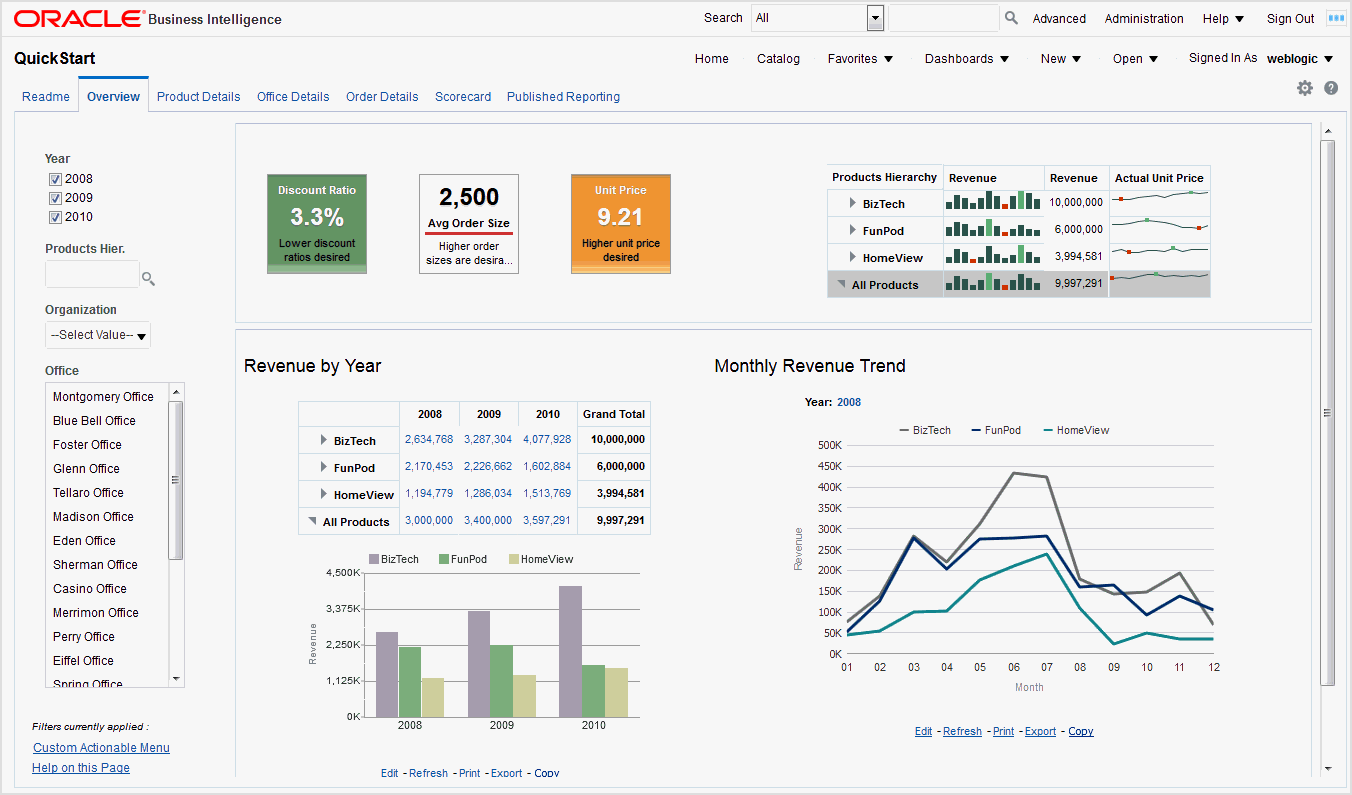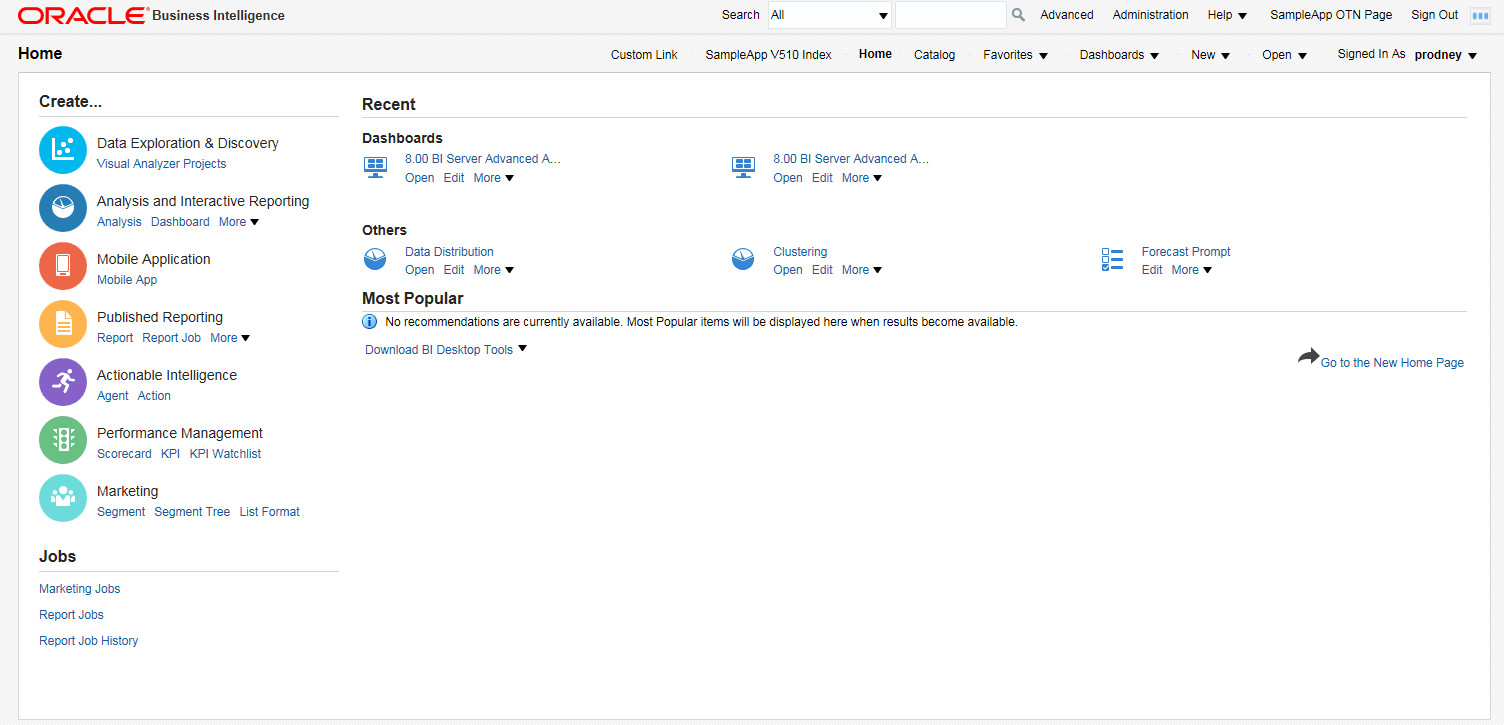1 Az Oracle Business Intelligence Enterprise Edition bemutatása
Témakörök
Ez a fejezet az alábbi szakaszokból áll:
Az Oracle BI Enterprise Edition bemutatása
Az Oracle BI Enterprise Edition az adatok elemzésére és bemutatására szolgáló hatékony eszköz.
Az Oracle BI Enterprise Edition (vagy néha Oracle Business Intelligence) az üzletiintelligencia-szolgáltatások teljes skáláját kínálja, lehetővé téve az alábbi feladatok elvégzését:
-
Naprakész adatok gyűjtése a szervezetből
-
Az adatok megjelenítése érthető formátumban (például táblázatokkal és grafikonokkal)
-
Adatok elérhetővé tétele az alkalmazottak számára a kellő időben
Ezek a lehetőségek képessé teszik a szervezetet jobb döntések meghozására, tájékozott cselekvésre és hatékonyabb üzleti folyamatok megvalósítására.
Az ábrán olyan irányítópulti rész látható, amelyik a szervezeti adatokat szemléletes formában (mozaikként, táblázatokban és diagramokban stb.) jeleníti meg.
Az Oracle BI Enterprise Edition rendszerben a következő eszközöket használhatja:
-
Elemzések - (Az Oracle BI EE ezen területének másik neve Válaszok.) Az elemzések egy szervezet adatain végzett olyan lekérdezések, amelyek üzleti kérdésekre adnak választ. Az elemzések lehetővé teszik az információk felfedezését és a velük való interakciót úgy, hogy az adatokat szemléletes formában tálalják (például táblázatokkal és grafikonokkal). Az elemzések eredménye menthető, átszervezhető és megosztható.
Előfordulhat, hogy a szervezet az iparágnak megfelelő kész elemzéseket vásárol. Ezek a kész elemzések a vállalat információs igényeinek megfelelően használhatók.
Lásd Elemzések létrehozása.
-
Irányítópultok - (Az Oracle BI EE ezen területének másik neve Interaktív irányítópultok.) Az irányítópultok a vállalati és a külső adatok személyre szabott nézeteit biztosítják. Az irányítópult egy vagy több lapból áll, amelyek információkat tartalmaznak (például elemzések, hivatkozások webhelyekre, az Oracle BI Publisher jelentései stb.). Az irányítópultokkal hozzáférést adhat a végfelhasználóknak az elemzési adatokhoz.
Az is lehet, hogy a szervezete előre konfigurált irányítópultokat vásárolt, amelyek az iparágnak megfelelő kész elemzéseket tartalmaznak.
-
Szűrők, kijelölési lépések és promptok - A szűrők, a kijelölési lépések és a promptok lehetővé teszik az irányítópultokon és az elemzésekben megjelenő adatok korlátozását vagy meghatározását.
Lásd: Adatok szűrése és kijelölése elemzésekhez és Promptok használata irányítópultokon és elemzésekben.
-
Ügynökök - (Az Oracle BI EE ezen területének másik neve Kézbesítések.) Az ügynökök lehetővé teszik az üzleti folyamatok automatizálását. Az ügynökök használhatók eseményvezérelt riasztásokhoz, ütemezett tartalom-közzétételhez és feltételes eseményvezérelt művelet végrehajtásához. Ütemezheti az ügynököket, vagy egy adott feltétellel elindíthatja őket, így a kellő időben biztosíthat információkat a felhasználóknak.
Lásd: Tartalom kézbesítése.
-
Feltételek — A feltételek olyan objektumok, amelyek visszatérési értéke egy elemzés vagy egy fő teljesítménymutató kiértékelésén alapuló logikai érték. A feltételek annak eldöntésére használhatók, hogy valamit meg kell-e tenni, például az ügynöknek kézbesítenie kell-e a tartalmát.
-
Műveletek - A műveletek funkcionalitást biztosítanak kapcsolódó tartalomra való navigáláshoz, illetve műveletek, függvények vagy eljárások hívásához. Műveleteket felvehet különféle objektumokba, például elemzésekbe és irányítópultlapokra. A műveletek lehetővé teszik a felhasználóknak, hogy megfelelő döntést hozzanak az üzleti információk segítségével, amelyekhez a kapott adatokból jutottak.
Lásd A műveletek használata.
-
Scorecardok - (Az Oracle BI EE másik neve Oracle Scorecard és Strategy Management). A scorecardok segítségével modellezheti a célokat és a kezdeményezéseket, amelyek a vállalati stratégiát alkotják, értékelheti azok teljesítményét fő teljesítménymutatók hozzárendelésével, valamint megállapíthatja és megjelenítheti az összesített teljesítményt.
Lásd: Scorecardok használata.
-
Egyéb termékek - Az Oracle BI EE sokféleképpen működik együtt más termékekkel. Például az Oracle Hyperion Smart View for Office segítségével elérhet és futtathat elemzéseket az Oracle BI EE rendszerből közvetlenül a Microsoft Office alkalmazásokban (Excel, Word és PowerPoint).
Megjegyzés:
Az Oracle BI EE ezen területeire (vagyis az Elemzések, Ügynökök, Irányítópultok stb. területekre) néha Presentation Services alkalmazásként hivatkoznak.Hol tárolhatom és kezelhetem az Oracle BI EE objektumait?
Az Ön és az Oracle BI EE által létrehozott olyan objektumokat, mint az elemzések, irányítópultok és fő teljesítménymutatók tárolására az Oracle BI Presentation Catalog használható.
A felhasználóknak saját személyes mappájuk (Saját mappák) van, amiben az általuk létrehozott objektumok tárolhatók. Elérheti a személyes mappában lévő objektumokat, és tartalmat menthet a mappába. A felhasználók felvehetnek a személyes mappájukba almappákat, hogy a nekik legcélszerűbb csoportosításban tárolhassák a tartalmakat.
Az objektumok tárolhatók olyan közös (megosztott) mappákban is, amelyikből más felhasználók vagy csoportok elérhetik azt. Az üzleti logika biztonsága, a katalógusobjektum biztonsága és az adat szintű biztonság követelményei határozzák meg, hogy kik láthatják az adatokat és objektumokat, illetve kik szerkeszthetik és törölhetik a katalógusból az objektumokat. A katalógus megosztott struktúráját az illetékes rendszergazda (adminisztrátor) kezeli.
Lásd: Az Oracle BI Presentation Catalog alkalmazás meghatározása, Objektumok kezelése az Oracle BI Presentation Catalog alkalmazásban és Az Oracle BI Presentation Catalog konfigurálása és kezelése itt: System Administrator's Guide for Oracle Business Intelligence Enterprise Edition.
Bejelentkezés az Oracle BI Enterprise Edition alkalmazásba
Az alkalmazásba történő bejelentkezéshez néhány adatra szükség lesz.
Az Oracle BI EE eléréséhez a szervezettől kapott URL-cím, felhasználói azonosító és jelszó használandó. A bejelentkezési munkamenetek nyomon követéséhez ellenőrizze, hogy a webböngészője be van-e állítva a cookie-k elfogadására.
Ha már bejelentkezett a Globális bejelentkezés (SSO) használatával, lehet, hogy a Bejelentkezés oldalon nem minden mezőnél kell értéket beírni.
Kijelentkezés az Oracle BI Enterprise Edition alkalmazásból
Előbb megfelelően ki kell jelentkezni, hogy kiléphessen az alkalmazásból.
- Kattintson a globális fejlécen a Kijelentkezés feliratra.
Navigálás az Oracle BI Enterprise Edition rendszerben
Az alkalmazás különböző területeinek egyszerű elérését a felhasználói felület biztosítja.
Miután bejelentkezett az Oracle BI EE rendszerbe, a következő lapok egyikét láthatja, attól függően, hogy mit konfiguráltak az Ön számára:
-
Személyes irányítópult (ennek neve Saját irányítópult)
-
A kezdőlap
-
Az az irányítópult, amelyik az Ön munkakörének megfelelő (például ügyfélszolgálati munkatárs)
Ez a lap az Oracle BI EE rendszerben végzett munka kiindulópontja. A kezdőlapon megtalálja azokat az elemzéseket, irányítópultokat és egyéb elemeket, amelyeket gyakran használ. Ha nem találja a keresett elemet, írja be a nevét az oldal tetején található Keresés mezőbe. Vagy a Katalógus hivatkozásra kattintva megjelenítheti az összes elérhető tartalmat. Munka közben a globális fejléccel és a kezdőlappal végezheti a fő navigálást az Oracle BI EE rendszerben:
-
A globális fejléc - A globális fejléc az Oracle BI EE felhasználói felületének része, és munka közben mindig elérhető. Segítségével elérheti az Oracle BI EE szolgáltatásait. Elérheti például a kezdőlapot és az irányítópultokat, megnyithat objektumokat (például elemzéseket és irányítópultpromptokat), létrehozhat új objektumokat stb. A jogosultságai határozzák meg, hogy a globális fejlécen mely funkciókat érhet el. A rendszergazda módosíthatja a globális fejlécet, módosítva a hivatkozások sorrendjét, illetve bővítheti a vállalatra vagy az ágazatra specifikus hivatkozásokat. A rendszergazda felveheti például az Oracle Technology Network (OTN) portálra mutató hivatkozást. Lásd: Az Oracle BI globális fejlécének bemutatása
-
A Kezdőlap - A kezdőlapon megismerkedhet az Oracle BI EE használatának első lépéseivel, létrehozhat és módosíthat, valamint tallózhat és kezelhet objektumokat. Lásd: Az Oracle BI EE kezdőlapjának bemutatása
Miután elérte egy feladat kezdőpontját, a felület megjeleníti azt a lapot, párbeszédpanelt vagy szerkesztőt, amellyel elvégezhető a feladat.
Csak akkor használja a böngésző Vissza gombját az Oracle BI EE rendszerben való navigáláskor, ha nem áll rendelkezésre más navigálási módszer. A böngésző Vissza gombja nem mindig tartja meg az irányítópult állapotát a visszatéréskor. Az ajánlott navigálási mód az útvonaljelzők használata. Lásd Navigálás útvonaljelzőkkel.
Az Oracle BI EE kezdőlapjának bemutatása
A Kezdőlap a feladatok végrehajtásának kiindulópontja az Oracle BI EE alkalmazásban.
A Kezdőlap az egyes feladatokat külön szakaszokban jeleníti meg, hogy könnyebb legyen az adott feladat elkezdése, illetve egy objektum megtalálása. Olyan szakaszokat is tartalmaz (például legutóbbi és kedvencek), amelyek a legutóbb megtekintett, létrehozott vagy módosított objektumainak, illetve az Ön csoportja felhasználói által leggyakrabban használt objektumainak gyors elérést teszik lehetővé.
Az ábra egy tipikus kezdőlapot ábrázol.
Attól függően, hogy mi lett konfigurálva az első megjelenő oldalként, lehet, hogy az Oracle BI EE Kezdőlapja fog megjelenni.
Ha nem, akkor is bármikor átléphet a Kezdőlapra a globális fejléc Kezdőlap hivatkozására kattintva. A globális fejlécről a tájékoztatást lásd: Az Oracle BI globális fejlécének bemutatása
Mi az új kezdőlap?
Az Új kezdőlap egyszerűvé teszi a Visual Analyzer (VA) projektjeivel, elemzéseivel és irányítópultjaival való munkát.
Az Új kezdőlap számos funkciót tartalmaz, ilyen például a BI Ask, amely segítségével ábrázolásokat, elemzéseket és irányítópultokat lehet megkeresni, megtekinteni vagy létrehozni.
Az OBI Classic megnyitása gombra kattintva az Új kezdőlapról átválthat az OBI Classic oldalra. Az OBI Classic oldalon más objektumokat is létrehozhat, például riasztásokat, promptokat és BIP kimutatásokat.
Milyen műveletek végezhetők az új kezdőlapon?
Adatforrások létrehozása és használata
A katalógus használata
Objektumok keresése a katalógusban
Adatok ábrázolása a BI Ask használatával
Objektumok létrehozása
További információk beszerzése
Az Adatforrások olyan adatokat tartalmaznak, amelyek elemzések és VA-projektek létrehozásához használhatók. Az adatforrás lehet témakör vagy adatkészlet. Adatkészleteket úgy hozhat létre, hogy feltölt egy Excel-fájlt vagy kapcsolatot létesít az Oracle BI alkalmazásokkal vagy egy adatbázissal. Lásd Saját adatok hozzáadása.
A Megjelenítési terület számos kategóriát biztosít, amelyek segítségével gyorsan megkereshetők a katalógusban tárolt elemzések, irányítópultok és VA-projektek. A Saját mappa vagy Megosztott mappák segítségével tallózhat a katalógusban. Vagy a Kedvencek, a Legutóbbiak, a VA-projektek, az Irányítópultok vagy az Elemzések kategóriára kattintva gyorsan megkereshet egy legutóbb megtekintett objektumot vagy egy típus szerint megadott objektumot.
Használhat kulcsszavakat a katalógusban lévő objektumok kereséséhez. Írjon be egy keresőkifejezést a Tartalom vagy ábrázolás keresése mezőbe, hogy megtekinthesse a keresési feltételeknek megfelelő objektumok listáját, majd kattintson a nagyító ikont tartalmazó sorra (a legördülő ablak tetején a Következőt tartalmazó keresési eredmények szakaszban). Lásd Projektek és megjelenítések keresése.A BI Ask segítségével gyorsan egyesítheti a meglévő adatobjektumokat egy elemzésbe. Írjon be egy keresőkifejezést a Tartalom vagy ábrázolás keresése mezőbe, hogy megtekinthesse a keresési feltételeknek megfelelő objektumok listáját, majd kattintson egy objektumikont tartalmazó sorra (a legördülő ablakban az Adatok ábrázolása a következő segítségével szakaszban), hogy elkezdhesse az ábrázolás összeállítását. Lásd Adatok ábrázolása a BI Ask használatával.
-
VA projekt. Lásd A tartalom tallózásának jellemző munkafolyamata.
-
Irányítópult. Lásd: Irányítópultok létrehozása.
-
Elemzés. Lásd: Az elemzés kritériumainak megadása.
Ha többet szeretne megtudni az Új kezdőlap funkcióiról, az Akadémia elemre kattintva elérheti az Oracle BI EE dokumentációs könyvtárát.
Projektek és megjelenítések keresése
A kezdőlapról gyorsan és könnyen megkeresheti a mentett objektumokat.
Adatok ábrázolása a BI Ask használatával
A BI Ask használatával oszlopneveket írhat a keresőmezőbe, kijelölheti ezeket, és gyorsan megtekintheti az adott oszlopokat tartalmazó ábrázolást. Ezzel a funkcióval projekt kialakítása nélkül, rögtönözve hajthat végre ábrázolásokat.
- A kezdőlapon kattintson a Tartalom vagy ábrázolás keresése mezőre.
- Adja meg a feltételeket. Az adatok beírása közben az alkalmazás megjeleníti a keresési találatokat egy legördülő listában. Ha ebben a legördülő listában kijelöl egy elemet, akkor megjelennek az ábrázolt adatok.
-
Amit kijelöl, az meghatározza az adatforrást az ábrázoláshoz, és minden egyéb megadott feltétel az ebben az adatforrásban lévő oszlopokra és értékekre korlátozódik. Annak az adatforrásnak a neve, amelyből választ, megjelenik a Tartalom vagy ábrázolás keresése mező jobb oldalán. Figyelje meg a következő BI Ask keresési és ábrázolási példát:
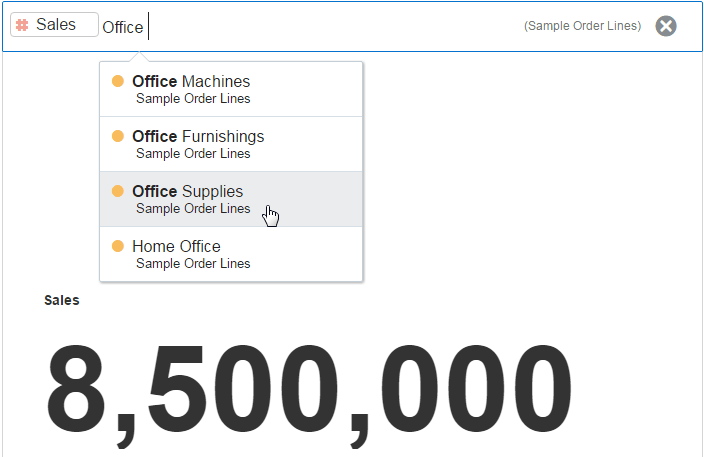
A(z) GUID-1A462EC3-0B8E-44FB-925D-C6E9D20ABAF2-default.gif ábra leírása -
A Tartalom vagy ábrázolás keresése mezőt használhatja projektek és ábrázolások kereséséhez, illetve a BI Ask használatához. Amikor megadja a kezdeti keresési feltételt, a legördülő lista a BI Ask eredményeit tartalmazza, amelyek megjelennek a legördülő lista Adatok megjelenítése a következő használatával szakaszában. A kezdeti keresési feltételek egyúttal felépítenek egy keresési karakterláncot a projektek és ábrázolások kereséséhez. Ez a keresési karakterlánc megjelenik a legördülő lista Következőt tartalmazó keresési eredmények szakaszában, amelyet egy nagyító ikon jelöl. Lásd: Keresési tippek.
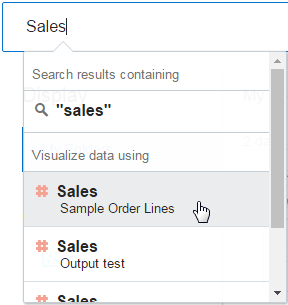
A(z) GUID-EFC73807-BAA8-4356-83AA-187AA978C337-default.gif ábra leírása
-
- Adjon meg a keresőmezőben további feltételt, jelölje ki a befoglalni kívánt elemet, és az alkalmazás kialakítja az ábrázolást.
- Nem kötelező. Adja meg annak a megjelenítésnek a nevét, amelyet az eredmények ábrázolásához kíván használni. Például a pontdiagram megadásakor adatai pontdiagramon jelennek meg, illetve a kördiagram megadásakor kördiagramon.
- Nem kötelező. Kattintson az Ábrázolási típus megváltoztatása lehetőségre, hogy az adatokat másként is ábrázolhassa.
- Nem kötelező. Az ábrázolás további módosításához és mentéséhez kattintson a Megnyitás a Data Visualization használatával elemre.
- A keresési feltételek törléséhez a Tartalom vagy ábrázolás keresése mezőben kattintson az X ikonra.
Keresési tippek
Meg kell értenie a keresési funkció működését, és hogy hogyan adhat meg érvényes keresési feltételeket.
Helyettesítő karakterek
Kereséskor csillagot (*) használhat helyettesítő karakterként. Például az *előrejelzésmegadásával minden “előrejelzést” tartalmazó elemre rákereshet. Azonban, ha két helyettesítő karakterrel kívánja tovább szűkíteni a keresést, nem lesznek találati eredmények (például: *előrejelzés*).
Értelmes kulcsszavak
A kereséshez használjon értelmes kulcsszavakat. Például a by, the és in kulcsszóval való keresés nem ad vissza találatot. Ha például a by szót írja be a keresőmezőbe a „Forecasted Monthly Sales by Product Category” és a „Forecasted Monthly Sales by Product Name” nevű két projekt kereséséhez, a művelet nem ad vissza eredményt.
Vesszőket tartalmazó elemek
Ha vesszőt használ a keresési feltételekben, nem lesznek találati eredmények. Például, ha a negyedéves értékesítésre kíván rákeresni, ami $665,399, és a keresőmezőbe azt írja be, hogy 665,399, nem lesz találat. Azonban a 655399 beírása már eredményez találatot.
Dátum keresése
Ha dátum attribútumot akar keresni, használja az év-hónap-nap formátumot. A hónap/nap/év formátum (például 8/6/2016) használata nem eredményez közvetlen találatot. Helyette lesznek az eredmények között olyan bejegyzések, amelyek tartalmazzák a 8 és a 2016 számot.
Keresés angoltól eltérő nyelvi-területi beállításnál
Amikor beírja a feltételt a keresőmezőbe, a legördülő javaslati listában megjelenő elemek a nyelvi-területi beállítástól függően eltérőek lehetnek. Például ha angol nyelvi-területi beállítást használ, a sales szó beírásakor a legördülő javaslati lista a sale és a sales nevű elemeket is tartalmazni fogja. Ha viszont angoltól eltérő nyelvi-területi beállítást, például magyart használ, a sales szó beírásakor a legördülő javaslati lista csak a sales nevű elemeket fogja tartalmazni, például a sale nevű elemek nem fognak szerepelni a listában.
Angoltól eltérő nyelvi-területi beállításnál az Oracle azt javasolja, hogy a keresésnél tőszavakat használjon teljes szavak helyett. Például a sales helyett a sale keresésekor a visszaadott elemek tartalmazni fogják a sale és a sales alakot is. Ugyanígy a custom keresésekor az eredmények listáján szerepelni fog a custom, a customer és a customers is.
Az Oracle BI globális fejlécének bemutatása
A globális fejléc lehetővé teszi a leggyakoribb funkciók gyors elérését, és a felhasználói felületről mindig elérhető.
A globális fejléc például a Kezdőlapra visszalépés nélkül használható egy új feladat elkezdésére, keresésre az Oracle BI Presentation Catalog katalógusban, a termék dokumentációjának, illetve különböző objektumok megtekintésére. Mivel a globális fejléc a Kezdőlap hivatkozást is tartalmazza, a Kezdőlap bármely oldalról rögtön elérhető.
A jogosultságai határozzák meg, hogy mit tekinthet meg a globális fejlécen. A rendszergazda testre szabhatja a globális fejlécet, ha megváltoztatja a hivatkozások megjelenítési sorrendjét vagy a hivatkozásokat hozzáadja olyan belső vagy külső webhelyekhez, mint a Google vagy az Oracle Technology Network (OTN). Lásd: A Presentation Services ellátása egyéni hivatkozásokkal itt: System Administrator's Guide for Oracle Business Intelligence Enterprise Edition.
Az ábra a globális fejléc bal oldali részét ábrázolja.
A globális fejléc az alábbi területekből épül fel:
-
Keresés –– Lehetővé teszi a keresést a katalógusban. Lásd: Objektumok keresésének módja
-
Speciális –– Megjeleníti a Katalógus oldalt úgy, hogy az objektumok kereshetők legyenek benne (kereső mód). A kereső módban az oldalon a Keresés ablaktábla jelenik meg a Mappák ablaktábla helyett.
-
Adminisztrálás –– Akkor érhető el, ha rendszergazdaként jelentkezett be. Megjelenik az Adminisztrálás oldal, ahol olyan rendszergazdai feladatokat lehet végezni, mint a jogosultságok és a leképezés metaadatainak kezelése. Lásd: Az Oracle Business Intelligence adminisztrálása itt: System Administrator's Guide for Oracle Business Intelligence Enterprise Edition és Az Adminisztrálási oldalak ismertetése itt: Security Guide for Oracle Business Intelligence Enterprise Edition.
-
Súgó –– Megjeleníti a következő lehetőségeket.
-
xxxSúgó (ahol xxx az oldal, szerkesztő vagy lap neve) –– Megjeleníti az aktuális oldalra, szerkesztőre vagy lapra vonatkozó témakört.
-
Súgó-tartalomjegyzék –– Megjelenít egy lenyíló menüt, ahol az Oracle BI EE, BI Publisher és Marketing tartalomjegyzékeiből lehet válogatni.
-
Dokumentáció –– Megjeleníti az Oracle BI EE dokumentáció-könyvtárát.
-
OTN –– Megjeleníti a Business Intelligence and Data Warehousing Technology Center oldalát az OTN hálózatán.
-
Oracle BI EE névjegye –– Megjeleníti az Oracle BI EE verziószámát és a szerzői jogra vonatkozó adatokat.
-
-
Kijelentkezés –– Végrehajtja a kijelentkezést az Oracle BI EE rendszerből.
-
Riasztások –– Csak akkor érhető el, ha ilyen figyelmeztető értesítéseket kapott. Megjeleníti a Riasztások párbeszédpanelt, ahol a riasztások kezelhetők. A riasztás egy olyan ügynök által előállított értesítés, amelyik személyre szóló és azonnal használható tartalmat kézbesít a megadott címzetteknek és az ügynök előfizetőinek.
-
Kezdőlap –– Megjeleníti a kezdőlapot. Lásd: Az Oracle BI EE kezdőlapjának bemutatása
-
Katalógus –– Megjeleníti a Katalógus oldalt, ahol megtalálhatók az objektumok és végre lehet hajtani a rájuk vonatkozó feladatokat.
-
Kedvencek — Megjeleníti a kedvenc objektumait és bármely Ön által létrehozott kategóriát, a kedvenc objektumok rendezése céljából. Megjeleníti továbbá a Kedvencek kezelése hivatkozást, amelyre rákattintva a Kedvencek kezelése párbeszédpanelre jut, ahol kategóriákat hozhat létre és kezelhet, hogy rendezze kedvenceit. Lásd: A Kedvencek meghatározása
-
Irányítópultok — Hivatkozásokat tartalmaz az összes olyan irányítópulthoz, amelyik a felhasználó mappájának vagy bármely megosztott mappának az
Irányítópultokalmappájában vannak Azok az irányítópultok, amelyek nincsenek elmentve azIrányítópultokalmappákban, nem jelennek meg a globális fejlécek Irányítópult listáin. -
Új –– Megjeleníti a létrehozható objektumok listáját. A listáról választhatja ki, hogy milyen objektumot kíván létrehozni. Az objektum létrehozásához megjelenik a megfelelő párbeszédpanel vagy szerkesztő.
-
Megnyitás –– Megjeleníti a következő lehetőségeket.
-
Megnyitás –– Megjeleníti a Megnyitás párbeszédpanelt ahol kiválasztható az az objektum, amelyikkel dolgozni akar.
-
Legújabb objektumok –– Megjeleníti a legutóbb megtekintett, létrehozott vagy módosított objektumok listáját. Ennek a listának a használatával választható ki az az objektum, amelyikkel dolgozni akar.
-
Legnépszerűbb objektumok –– Megjeleníti az Ön csoportja felhasználói által leggyakrabban használt objektumok listáját. Ennek a listának a használatával választható ki az az objektum, amelyikkel dolgozni akar.
-
-
Bejelentkezés a következőként: felhasználónév –– Megjeleníti a következő lehetőségeket.
-
Saját fiók –– Megjeleníti a Saját fiók párbeszédpanelt, ahol megadhatók az olyan saját beállítások, mint az időzóna, valamint a kézbesítés eszközei és profilja. Lásd: Beállítások megadása.
-
Viselkedés –– Csak akkor érhető el, ha az ön szervezete engedélyezte ezt a funkciót, és Ön megkapta a megfelelő engedélyeket. Lehetővé teszi, hogy más felhasználót helyettesítsen, azaz más nevében járjon el. Lásd: Más felhasználók helyettesítése.
-
Hol találok súgót vagy további információt?
Az Oracle BI EE közvetlen hozzáférést ad útmutatókhoz, környezetfüggő súgóhoz és olyan könyvtárakhoz, amelyekben elméleti és gyakorlati információk találhatók az Oracle BI EE megismeréséhez.
Az elérhető anyagok a következők:
-
Az Oracle Business Intelligence Enterprise Edition súgója - Az Oracle BI EE minden oldalán, lapján, szerkesztőjében és párbeszédpanelén van egy ahhoz tartozó súgótémakör. Minden témakör tartalmaz áttekintést, hivatkozásokat kapcsolódó fogalmakra és műveletekre, valamint az egyes összetevők magyarázatát.
Az online súgó eléréséhez kattintson a Súgó gombra az oldalon, szerkesztőben, lapon vagy párbeszédpanelen.
Egy oldalhoz, szerkesztőhöz vagy laphoz választhatja az xxx súgója lehetőséget is (ahol xxx az oldal, szerkesztő vagy lap neve) a globális fejlécen lévő Súgó menüből. Ha például a Katalógus oldalon szeretne súgót kapni, válassza a Katalógus oldal súgója lehetőséget. Lásd: Az Oracle BI globális fejlécének bemutatása
-
Súgó-tartalomjegyzékek az Oracle BI EE, az Oracle BI Publisher és a Marketing rendszerhez - Ezekben a tartalomjegyzékekben navigálva képet kaphat a termékekről, és gyorsan hozzáférhet egy keresett témakörhöz.
A tartalomjegyzékek eléréséhez kattintson a Súgó-tartalomjegyzék parancsra a globális fejléc Súgó menüjében, majd válassza a megfelelő tartalomjegyzéket.
-
Az Oracle Business Intelligence Enterprise Edition dokumentációtára - Az Oracle BI EE dokumentációi a Fusion Middleware dokumentációtárban találhatók az OTN webhelyen.
Az Oracle BI EE dokumentációtárát a Dokumentáció parancsra kattintva érheti el a globális fejléc Súgó menüjében.
-
Oracle Technology Network (OTN) - Az OTN webhelyen az Oracle Business Intelligence rendszerrel és az összes többi Oracle-termékkel kapcsolatos információkat is megtalálja. Az OTN olyan szolgáltatásokat és forrásokat biztosít, amelyek segítségével a fejlesztők, az adatbázis-adminisztrátorok (DBA-k) és a tervezők megoszthatják tapasztalataikat és gyakorlati megoldásaikat az alkalmazások tervezéséről, létrehozásáról, telepítéséről, kezeléséről és optimalizálásáról. Az OTN webhelyen találhatók például információk az ipari szabvány technológiákról (például JAVA és Linux), megtalálható az összes Oracle-termék dokumentációja, elérhetők fórumok, Oracle-szoftverek, blogok és podcastok, valamint a többi OTN-tag által írt szakcikkek.
Az OTN webhely megnyitásához kattintson az OTN parancsra a globális fejléc Súgó menüjében.
Tudnivalók a jogosultságokról és engedélyekről
A felhasználó jogosultságai és engedélye engedik meg vagy korlátozzák az alkalmazásban a műveletek elérhetőségét.
A jogosultságok és az engedélyek adott műveletek, például elemzés létrehozása vagy scorecard szerkesztése, végrehajtását teszik lehetővé, valamint feljogosítják a felhasználót objektumok, alkalmazások stb. elérésére és kezelésére. A szerepkörök olyan kapcsolódó jogosultságokat csoportosítanak, amelyek adott követelményekhez tartoznak, felelősségen alapuló folyamatosságot és korlátozott hozzáférést engedélyezve.
A jogosultságok és szerepkörök határozzák meg, hogy Ön mit láthat és mit érhet el az Oracle Business Intelligence Enterprise Edition szolgáltatásban. A kiegészítő információkat az A Presentation Services jogosultságainak kezelése című rész tartalmazza a Security Guide for Oracle Business Intelligence Enterprise Edition című dokumentumban, az engedélyekkel kapcsolatos további tudnivalókat pedig A Catalog alkalmazás felhasználói köre című rész tartalmazza.
Eljárás más felhasználó nevében
A más felhasználó helyettesítése lehetővé teszi, hogy a nem rendszergazda felhasználók is elvégezzék más felhasználók funkcióit.
A Viselkedés szolgáltatás lehetővé teszi, hogy más felhasználó nevében járjon el az Oracle BI EE rendszerben. Ez akkor hasznos, ha például egy másik felhasználó irányítópultán vagy tartalmain kell műveletet végeznie, illetve amikor az informatikai támogató munkatársak egy felhasználó fiókjában keresnek hibát.
A Viselkedés funkció használatához a rendszergazdának engedélyeznie kell a másik felhasználó nevében való eljárást. Lásd: Más felhasználók helyettesítésének engedélyezése itt: Security Guide for Oracle Business Intelligence Enterprise Edition.
Amikor a rendszergazda engedélyezi egy felhasználónak, hogy másik felhasználó nevében járjon el, akkor adhat teljes vagy korlátozott hozzáférést a másik felhasználó fiókjához.
-
Teljes hozzáférést - Ha teljes hozzáférést kap, akkor örökli a célfelhasználó hozzáférési jogait, és módosíthatja a felhasználó alapértelmezett irányítópultát, tartalmait és beállításait.
-
Korlátozott hozzáférés - Ha korlátozott hozzáférést kap, akkor megtartja saját felhasználói jogosultságait, de örökli a célfelhasználó engedélyeit az adatok megtekintésére. A korlátozott hozzáféréssel csak megtekinteni tudja a felhasználó adatait.
A fiókjához hozzáférő felhasználók listáját megtekintheti a Saját fiók párbeszédpanel Felhatalmazott felhasználók lapján. Ezen a lapon látható azoknak a felhasználóknak a neve, akik hozzáférést kaptak az Ön fiókjához. Lásd Más felhasználók helyettesítése.
Más felhasználók helyettesítése
Ha erre van felhatalmazása tevékenykedhet úgy, mintha más felhasználó lenne.
Beállítások megadása
Ön és a végfelhasználók is megadhatják a személyes beállításaikat az Oracle BI EE alkalmazásban.
Az Oracle BI EE használata során megadhatja a fiók beállításait is. Például megadhat egy Értékesítési irányítópultot saját értékesítési irányítópulti kezdőoldalként, és a Csendes-óceáni téli időt saját időzónaként. A kezdőoldal megadásával elérheti az Oracle BI Enterprise Edition alkalmazást, és azonnal használhatja az irányítópultot. A Saját fiók párbeszédpanel használatával a jogosultságaitól függően a következőket teheti:.
-
Megtekintheti a fiók általános adatait, például a megjelenítési nevet és a felhasználói azonosítót.
-
Megtekintheti és módosíthatja az olyan egyéni beállításokat, mint a nyelv, időzóna és a pénznem.
-
Megtekintheti és módosíthatja a BI Publisher olyan egyéni beállításait, mint az ország és az időzóna.
-
Megtekintheti és módosíthatja saját beállításait az Oracle BI Mobile alkalmazáshoz.
-
Megtekintheti és módosíthatja az ügynök kézbesítési beállításait.
-
Megtekintheti azokat a szerepköröket és csoportokat, amelyikhez Ön is tartozik.
- A globális fejlécen kattintson a Bejelentkezés másként felhasználónév hivatkozásra, majd válassza a Saját fiók elemet.
- A Saját fiók párbeszédpanelen adja meg a megfelelő beállításokat.
- A módosítások mentéséhez kattintson az OK gombra.
A BI asztali eszközök letöltése
Letölthetők a BI azon asztali eszközei, amelyekhez hozzáféréssel rendelkezik.
Attól függően, hogy milyen termékek letöltéséhez van jogosultsága, különböző BI asztali eszközöket tölthet le az Oracle BI EE kezdőlapjáról, többek között az alábbiakat:
-
Oracle Hyperion Smart View for Office (Smart View) — Ezzel az eszközzel a Microsoft Office alkalmazásokból elérheti és futtathatja az Oracle BI EE elemzéseket. A további tudnivalókat a Smart View használatával kapcsolatban a letöltése és telepítése után lásd: Az Oracle Hyperion Smart View for Office felhasználói kézikönyve és Az Oracle Hyperion Smart View for Office fejlesztői kézikönyve.
-
Oracle Business Intelligence Client Tools telepítő — Ezzel az eszközzel telepíteni lehet a Business Intelligence Administration Tool, az Oracle Business Intelligence Job Manager, és az Oracle Business Intelligence Catalog Manager alkalmazásokat.
-
Template Builder for Word bővítmény –– Ez az eszköz teszi lehetővé az olyan RTF sablonok kialakítását, amelyek a közzétett jelentésekhez használhatók.
Az Oracle Business Intelligence ügyféleszközeinek telepítése
Az Oracle Business Intelligence a 64 bites Windows operációs rendszereken futó ügyféleszközöket támogatja.
-
Oracle BI Administration Tool
-
Oracle Business Intelligence Job Manager
-
Az Oracle Business Intelligence Catalog Manager 64 bites Windows és Linux operációs rendszeren futó ügyféleszközei.
Az Oracle Business Intelligence Client Tools névjegye
Ha az Oracle Business Intelligence rendszert egy Linux vagy UNIX operációs rendszert futtató számítógépre telepíti, egyedül a Catalog Manager nevű ügyféleszközt tudja telepíteni. Lásd: A katalóguskezelő felhasználói felületének indítása itt: System Administrator's Guide for Oracle Business Intelligence Enterprise Edition. Ha azonban az Oracle Business Intelligence rendszert egy Linux vagy UNIX operációs rendszert futtató számítógépre telepítette, vagy ha egy Windows operációs rendszert futtató számítógépre telepítette, de egy másik Windows rendszert futtató számítógépen futó ügyféleszközt kíván használni, le kell futtatnia az Oracle Universal Installer programot, hogy telepíthesse az Oracle BI Administration Tool, a Job Manager és a Catalog Manager rendszereket.
Az Oracle Business Intelligence ügyféleszközeinek telepítésével kapcsolatban megfontolandó dolgok
Az ügyféleszközök telepítése előtt fontolja meg az alábbiakat:
-
Az Oracle BI EE Plus Client telepítőprogramja telepíti az Oracle BI Administration Tool, a Job Manager és a Catalog Manager alkalmazásokat.
Az Oracle BI EE Plus Client Installer nem telepíti az Oracle Database Client alkalmazást. Az Oracle-adatbázis eléréséhez külön kell telepítenie a Database Client alkalmazást ugyanarra a számítógépre. Hasonlóképpen, az IBM DB2-adatbázis eléréséhez telepítenie kell az IBM DB2 CLI alkalmazást ugyanarra a számítógépre. Lásd: A metaadatok importálásával és az adatforrások használatával kapcsolatos tudnivalók itt: Metadata Repository Builder's Guide for Oracle Business Intelligence Enterprise Edition.
-
Az Oracle BI Administration Tool eszköznek a saját rendszeradatforrására van szüksége ahhoz, hogy kapcsolódni tudjon az Oracle Business Intelligence rendszerhez. Az ügyféleszközök telepítése után hozza létre és konfigurálja a rendszeradatforrást. A rendszeradatforrás létrehozásához szükséges adatokat a rendszergazdának kell megadnia.
Az Oracle BI EE Plus Client telepítőprogramjának futtatása idején, ha a telepítési útvonal bármilyen több bájtos karaktert tartalmaz, a Job Manager és az Oracle BI Administration Tool nem futtatható. A probléma elkerülése érdekében, ha a telepítési útvonal bármilyen több bájtos karaktert tartalmaz, változtassa meg. Ügyeljen rá, hogy a telepítési útvonal csak ASCII-karaktereket tartalmazzon.
-
Az Oracle Business Intelligence az Oracle Business Intelligence ügyféleszközeinek több példányát is támogatja ugyanazon a számítógépen. Vagyis ha a szervezete az Oracle Business Intelligence több példányát telepítette, akkor az ügyféleszközöket többször telepítheti és konfigurálhatja, vagy csak egyszer az Oracle Business Intelligence minden egyes példányához. Azonban ne telepítse az ügyféleszközöket ugyanazokra a számítógépekre, mint amiken az Oracle Business Intelligence kiszolgálópéldányai vannak, mivel az ügyféleszközök már telepítve lettek azokra a számítógépekre (az Oracle Business Intelligence telepítésének részeként).
Az Oracle BI EE Plus Client telepítőprogramjának futtatása előtt végezze el az összes alábbi műveletet:
-
Határozzon meg egy 64 bites Windows operációs rendszert futtató számítógépet, amelyre telepítheti az Oracle Business Intelligence ügyféleszközeit.
-
Ellenőrizze, hogy az a számítógép, amelyikre telepíteni akarja az ügyféleszközöket, el tudja-e érni azt a Linux, UNIX vagy Windows operációs rendszert futtató számítógépet, amelyen az Oracle Business Intelligence rendszere van.
-
A rendszergazdától szerezze be az Oracle BI Administration Tool rendszeradatforrásának létrehozásához szükséges adatokat.
-
Az alábbi módszerek egyikével szerezze be az Oracle BI EE Plus Client telepítőprogramjának fájlját:
-
A BI asztali eszközök letöltése hivatkozás kiválasztásával töltse le az Oracle BI EE Plus Client telepítőprogramjának fájlját az Oracle BI EE kezdőlapjáról. A megnyíló oldal Letöltések lapján válassza ki az Oracle BI EE kívánt verzióját, fogadja el a licencszerződés feltételeit, majd kattintson az Oracle Business Intelligence Developer ügyféleszköz elemre. Az Oracle BI EE kezdőlapját a következő URL-címről jelenítheti meg:
http://<gazdagép>:<port>/analytics/saw.dll?bieehomePéldául:
http://számítógép1:9704/analytics/saw.dll?bieehome -
Keresse meg az Oracle BI EE Plus Client telepítőprogramjának fájlját az OTN webhelyen, és töltse le arra a számítógépre, amelyikre az ügyféleszközöket kívánja telepíteni. Az Oracle BI EE Plus Client telepítőprogramjának fájlját az OTN webhelyen, az alábbi hivatkozáson találja meg:
http://www.oracle.com/technetwork/middleware/bi-enterprise-edition/downloads/index.html
-
Az Oracle BI együttműködése más termékekkel
Az Oracle BI különböző más termékekkel is képes az együttműködésre.
Az Oracle BI több módon is kommunikál más termékekkel. A szakasz a következő témákat tartalmazza:
-
Az Oracle BI EE integrálása az Oracle BI Publisher alkalmazással
-
Az Oracle BI EE integrálása az Oracle BI Mobile App Designer alkalmazással
-
Az Oracle BI EE integrálása az Oracle Business Intelligence Mobile alkalmazással
-
Az Oracle BI EE integrálása az Oracle Enterprise Performance Management System alkalmazással
-
Az Oracle BI EE integrálása a Microsoft Office alkalmazásaival
Az Oracle BI EE integrálása az Oracle BI Publisher alkalmazással
Az Oracle BI EE és az Oracle BI Publisher együttműködik, hogy teljes adatelemzési és adatbemutatási eszközként szolgáljon.
Megjegyzés:
Ez az útmutató azt feltételezi, hogy az Oracle BI EE és a BI Publisher úgy lett telepítve és konfigurálva, hogy integrált összetevőként futhasson az Ön szervezeténél. Ha nem így van, akkor a jelen útmutatóban a BI Publisher szolgáltatással kapcsolatban tett említések lehet, hogy Önre nem vonatkoznak. A BI Publisher futtatásával kapcsolatos információkat lásd: User's Guide for Oracle Business Intelligence Publisher.A BI Publisher lehetővé teszi a kimutatásai olyan szemléletes kialakítását, amelyek kinyomtatásra is megfelelőek. A BI Publisher kimutatásai a BI Publisher adatmodelljére építkeznek. A BI Publisher adatmodell a legkülönbözőbb forrásokból származó olyan adathalmazok alkothatják, mint a BI kiszolgálóról vagy elemzésekből származó témakörök, relációs adatbázisból történő SQL lekérdezések, MDX lekérdezések Essbase vagy más OLAP (Online Analytical Processing) forrásokból, úgy mint LDAP (Lightweight Directory Access Protocol), Web Services, Microsoft Excel, HTTP hírcsatornák vagy XML fájlok. A BI Publisher az elrendezéstípusok széles körét is támogatja, így tehát létrehozhat mindenféle dokumentumot, amire a szervezetének szüksége lehet. Az Oracle BI EE alkalmazásban megtekintheti, létrehozhatja, szerkesztheti és ütemezheti a BI Publisher kimutatásokat, és azokat irányítópulti lapokra is felteheti.
Az Oracle BI EE tartalmazza a teljesen integrált BI Publisher szolgáltatást. A BI Publisher összes funkciója megjelenik az Oracle BI EE alkalmazásban, és minden kimutatás és kapcsolódó objektum létrehozása az Oracle BI EE alkalmazásban történik, a mentésük pedig az Oracle BI Presentation Catalog alkalmazásba. Lásd: Kimutatások létrehozása és Kimutatások létrehozása: A folyamat áttekintése itt: Report Designer's Guide for Oracle Business Intelligence Publisher.
Ha integrált környezetben dolgozik, tapasztalhatja, hogy az integrálás a következő területeket érinti:
-
Szerkesztők –– Létrehozhat és szerkeszthet BI Publisher tartalmat. Amikor BI Publisher objektummal dolgozik, a BI Publisher megfelelő szerkesztője jelenik meg. Amikor például adatmodellel dolgozik, az Adatmodell szerkesztője jelenik meg.
-
Irányítópultok –– Az irányítópultokba beágyazhat BI Publisher kimutatásokat. Egyéni nyomtatási elrendezéseket is létrehozhat irányítópult-oldalak kiváló minőségű nyomtatásához, valamint egyéni exportálási beállításokat irányítópult tartalmának Excel fájlba exportálásához. Lásd: Irányítópultok kialakítása és használata.
-
Katalógus –– A Oracle BI Presentation Catalog tartalmazza a BI Publisher minden objektumát, például a kimutatásokat és sablonokat is. A BI Publisher objektumaival a katalógusban ugyanúgy lehet dolgozni, mint a katalógus többi objektumával, például az elemzésekkel és a szűrőkkel.
-
Biztonság –– Lehetőség van a Globális bejelentkezés használatára. A Release 11g biztonsági modellje ki lett bővítve, hogy tartalmazza a BI Publisher olyan speciális engedélyeit, mint az xmlp_template_designer.
Az Oracle BI EE integrálása az Oracle BI Mobile App Designer alkalmazással
Elemzések és bemutatók kialakíthatók kifejezetten a mobil eszközökön való megjelenítéshez.
Megjegyzés:
Ez az útmutató feltételezi, hogy az Oracle BI EE és a Oracle BI Mobile App Designer a szervezeténél teljesen integrált összetevőként való futtatásra lett telepítve és konfigurálva. Ellenkező esetben az Oracle BI Mobile App Designer néhány itt említett funkciója nem lesz elérhető.Az Oracle Business Intelligence Mobile App Designer mobiltelefonokhoz és táblagépekhez célirányos alkalmazások tervezésére szolgáló eszköz.
Az Oracle BI Mobile App Designer alkalmazással létrehozott alkalmazások platform- és eszközfüggetlenek. Az előállított alkalmazások a korszerű HTML5 szabványon alapulnak, így a mobilkészülékek tetszőleges korszerű böngészőjében futtathatók. Nincs szükség ügyféltelepítésre.
Az Oracle BI EE integrálása az Oracle Business Intelligence Mobile alkalmazással
Az Oracle Business Intelligence Mobile alkalmazás Oracle BI EE tartalom megtekintését és műveletek végrehajtását teszi lehetővé okostelefonokon és táblagépeken.
Az Oracle BI Enterprise Edition elemzései és irányítópultjai könnyen elérhetők az Oracle Business Intelligence Mobile szolgáltatáson keresztül. Ugyanaz a tartalom látható, de optimalizálva van a mobil készüléken való megtekintéshez. Az Oracle Business Intelligence Mobile alkalmazást az Apple App Store vagy a Google Play Store áruházból telepítheti mobil készülékére.
Az Oracle Business Intelligence Mobile alkalmazásról a tudnivalókat lásd az Oracle Business Intelligence Mobile Products dokumentumtárában itt:
Az Oracle BI EE integrálása az Oracle Enterprise Performance Management System alkalmazással
Az Oracle Enterprise Performance Management System nagyban hozzájárul, hogy az Önök alkalmazás-együttese hatékonyan működjön.
Az Oracle BI EE az Oracle Enterprise Performance Management System alkalmazással integrálva a következőket kínálja:
-
Az Oracle Hyperion Smart View for Office letölthető az Oracle BI EE kezdőlapjáról. Lásd Az Oracle BI EE integrálása a Microsoft Office alkalmazásaival.
-
Az EPM munkaterületén elemzésekkel, ügynökökkel, irányítópultokkal és BI Publisher kimutatásokkal lehet dolgozni. Lásd Az Oracle Hyperion Enterprise Performance Management Workspace dokumentációja.
Az Oracle BI EE integrálása az Oracle BI alkalmazásokkal
Az Oracle BI Applications és az Oracle BI EE együttműködése az integrált adatelemzési eszközök teljes családját kínálja.
Az Oracle Business Intelligence Applications az ületi intelligencia olyan előre kialakított megoldásai, amelyek elérhetők az olyan Oracle alkalmazások számára, mint az Oracle Fusion, Oracle E-Business Suite, a JD Edwards, a Peoplesoft és a Siebel. Az Oracle Business Intelligence Applications az Oracle BI EE alkalmazásra épül.
Az Oracle BI Applications az ágazatoknak megfelelő olyan irányítópultokat és elemzéseket tartalmaz, amelyek az iparág bevett gyakorlata alapján készültek, hogy kezeljék a szervezetben a kulcsfontosságú területek kihívásait. Az irányítópultok és az elemzések a felhasználók szervezetbeli szerepkörének megfelelően lettek testre szabva.
Az Oracle BI Applications jellemzően más üzletviteli alkalmazásokkal, például az Oracle Siebel CRM alkalmazásaival, integrált, és azokból érhető el, hogy a szervezet üzleti és iparági funkciójának megfelelő módon és környezetben foglalják elemzésekbe az üzletmenet mérőszámait. Az Oracle BI Applications tartalmazza az Extract Transform Load (ETL) rutinjait is, hogy kigyűjtse átalakítsa és az Oracle Business Analytics Warehouse adattárházba. Az Oracle BI Applications tartalmazza azokat a metaadatokat is, amelyek az Oracle Business Analytics Warehouse és a tranzakciós adatbázis leképezései, és a szervezet minden szintjén a fő mérő- és mutatószámokat határozzák meg. Ezek a mérő- és mutatószámok elérhetők az Oracle Business Intelligence tartalomfejlesztői részére.
Az Oracle BI EE integrálása a Microsoft Office alkalmazásaival
Vannak olyan bővítmények, amelyek a Microsoft Office használatakor lehetővé teszik az Oracle BI EE funkcióinak elérését.
Az Oracle BI EE a Microsoft Office részére a beépülő bővítmények olyan készletét kínálja, amelyek letöltése és telepítése lehetővé teszi az Oracle Business Intelligence és a Microsoft Office összetevőinek integrálását. Az Oracle BI EE Kezdőlap oldalán az Első lépések hivatkozásokat tartalmaz a következő bővítmények letöltéséhez:
-
Template Builder for Word
-
Oracle Hyperion Smart View for Office
Kapcsolódó témakörök más útmutatókban
A tartalomtervezők és a rendszergazdák érdeklődésére számot tartó néhány témakört más útmutatók tárgyalnak. A táblázat felsorolja ezeket a témaköröket, és megmutatja, hol találhatók.
| Témakör | További információ helye |
|---|---|
|
Az Oracle BI EE telepítése |
Az Oracle Business Intelligence telepítése itt: Az Oracle Business Intelligence telepítése és konfigurálása |
|
Az Oracle BI EE konfigurálása |
Az Oracle Business Intelligence konfigurálása itt: System Administrator's Guide for Oracle Business Intelligence Enterprise Edition |
|
Az Oracle BI EE integrálása |
Az Oracle Business Intelligence alkalmazással történő integrálás áttekintése itt: Integrator's Guide for Oracle Business Intelligence Enterprise Edition |
Rendszerkövetelmények és a tanúsítvány
A rendszer a megfelelő működéshez meghatározott tanúsítványokat, valamint hardvert és szoftvert igényel.
A hardveres és szoftveres környezetre vonatkozó követelmények, platformokról, adatbázisokról és más tudnivalókról a rendszerkövetelmények és tanúsítványok dokumentációjából lehet tájékozódni. Mindkét dokumentáció az Oracle Technology Network (OTN) webhelyéről érhető el.
A rendszerkövetelmények dokumentációja a hardveres és szoftveres környezetre vonatkozó követelményekről, a szükséges szabad lemezterületről, a memóriaigényről, valamint a szükséges rendszerkönyvtárakról, csomagokról és javítócsomagokról ad tájékoztatást:
http://www.oracle.com/technetwork/middleware/ias/downloads/fusion-requirements-100147.html
A tanúsítvány dokumentációja a támogatott telepítési típusokról, a platformokról, az operációs rendszerekről, az adatbázisokról, a Java fejlesztőcsomagjairól és harmadik fél termékeiről ad tájékoztatást:
http://www.oracle.com/technetwork/middleware/ias/downloads/fusion-certification-100350.html